Update 23.01.2020 09:00 Uhr: Inzwischen möchten wir gerne auf unseren aktuellen Beitrag zu den SwitchBot Geräten und dem passenden Homebridge Plugin homebridge-switchbot-openapi hinweisen.
Ursprünglicher Beitrag vom 20.09.2020: In unserem neuen Format “Homebridge DIY”, möchten wir Euch Do-it-Yourself Ideen und Anregungen geben, wie Ihr dank dem Einsatz von Homebridge und entsprechender kleiner Helfer-Plugins, das ein oder andere Alltagsproblemchen im Zuhause “smart” lösen könnt. Manchmal ist ein Projekt für die Bequemlichkeit oder den Komfort, manchmal um Kosten und Energie zu sparen, manchmal auch einfach, um dem Spiel- und Basteltrieb nachzugehen. Warum? Weil es möglich ist!
Da sich Homebridge inzwischen zu einer überaus einfachen und stabilen Lösung etabliert hat, kann so das native HomeKit-Umfeld durch Homebridge für jeden Smart Home Enthusiasten ergänzt, sowie kombiniert werden. Und es gibt Freiraum für eigene kreative Bastelideen.
In unserem ersten “Homebridge-DIY” geht es um den kleinen Bluetooth SwitchBot und wie dieser mit Homebridge auch in HomeKit noch ein bisschen smarter wird.
Der SwitchBot an sich verdient eigentlich seinen eigenen Bericht in unserer Kategorie “Tellerrand” über den wir sicherlich auch dort in der Zukunft noch ausführlicher berichten werden.
Für den Moment soll es allerdings bei einer kurzen Beschreibung bleiben.
Der SwitchBot ist ein kleines Bluetooth Low Energy Gerät 4,2 × 3,7 × 2,4 cm ; 40,8 g, welches auch völlig ohne Hub und nur mit der dazugehörigen SwitchBot-App genutzt werden kann. Flexibel ist er überall platzierbar da er mit einer austauschbaren CR2 Batterie betrieben wird und mit einem kräftigen 3M Klebesticker überall Halt findet.
Die Aufgabe des SwitchBot ist ganz einfach. Drücken und ziehen. Drücken, bei Schaltern, zum Beispiel an Geräten, oder Lichttastern. Ziehen, bei Kippschaltern. Beides beherrscht der kleine Helfer mit Bravour.
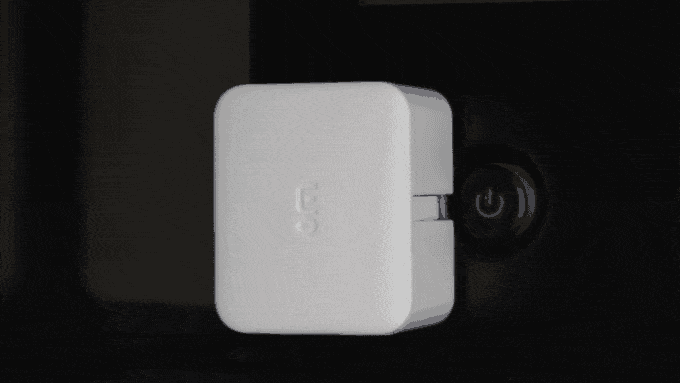
Möchte man den SwitchBot in das smarte Zuhause in Szenen und Automationen integrieren, sieht der Hersteller den Einsatz eines Hubs vor, der separat käuflich erworben werden kann. Dieser Hub ermöglicht dann dem Bot die Kommunikation mit Siri Kurzbefehlen, IFTTT, Google Assistant und Alexa.
Aber es geht auch ganz ohne diesen Hub, dank dem Plugin homebridge-cmdswitch2.
Betreibt man die eigene Homebridge auf einem Raspberry Pi mit Bluetooth und das sind so gut wie alle aktuellen Modelle inkl. des Pi Zero W, dann ist das bereits die halbe Miete.
Falls am Pi aus irgendwelchen Gründen Bluetooth versehentlich ausgeschaltet ist, hilft im Terminal der folgende Befehl.
sudo systemctl restart bluetooth.serviceZusätzlich ist noch ein bisschen Software erforderlich, um mit dem SwitchBot über Bluetooth sprechen zu können. Mit einem Terminal-Befehlt könnt ihr überprüfen, ob die Software “gatttool” bereits installiert ist.
which gatttoolUm “gatttool” auf Eurem Pi zu installieren, kann folgender Befehl im Terminal eingegeben werden.
sudo apt-get install bluetooth bluez libbluetooth-dev libudev-dev libcap2-binDanach fehlt nur noch die Installation des Plugin homebridge-cmdswitch2 und der dazugehörige Eintrag im Bereich “platforms”: [ ] in der config.json.
{
"platform": "cmdSwitch2",
"name": "Licht",
"switches": [
{
"name": "Spiegelschrank",
"on_cmd": "gatttool -t random -b EE:42:D2:45:03:EB --char-write-req -a 0x0016 -n 570101",
"off_cmd": "gatttool -t random -b EE:42:D2:45:03:EB --char-write-req -a 0x0016 -n 570102",
"timeout": 2000,
"manufacturer": "Wonderlabs",
"model": "SwitchBot",
"serial": "EE:42:D2:45:03:EB"
}
]
},Wichtig ist noch die Bluetooth MAC Adresse des eigenen SwitchBot zu kennen, damit das Plugin weiß mit wem es sprechen soll. Die MAC Adresse sieht ähnlich aus wie diese EE:42:D2:45:03:EB
Am einfachsten finden Ihr die BLE MAC Adresse in der SwitchBot App.
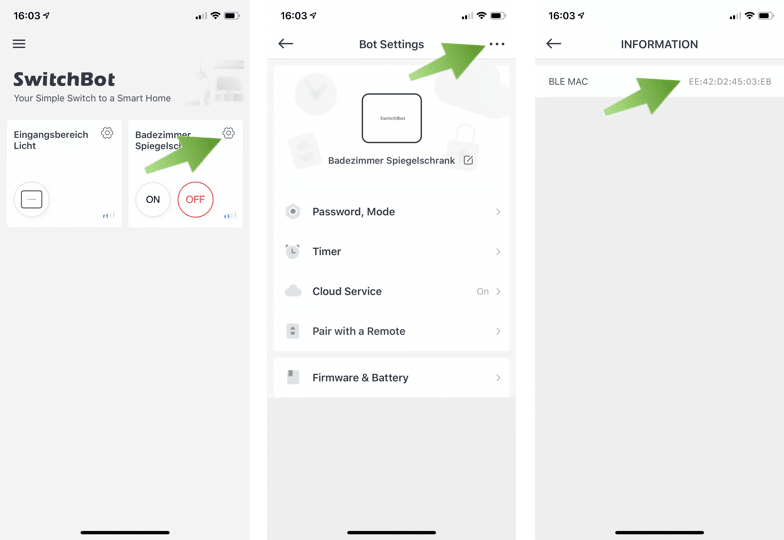
Dank der Expertise und der tollen Recherchen von unserem Forum Moderator @Nastra und unserem Forum Champ @sschuste kennen wir auch die Befehle, die den SwitchBot das machen lassen, was gewünscht ist.
570100 = Press
570101 = ON
570102 = OFF
570103 = Hold
Damit sieht zum Beispiel die Zeile in der config.json, wie oben beschrieben, für den Befehl “ON” wie folgt aus.
"on_cmd": "gatttool -t random -b EE:42:D2:45:03:EB --char-write-req -a 0x0016 -n 570101"Ein Neustart der Homebridge schadet nicht, nachdem alles installiert und gespeichert wurde.
Wer möchte, kann den Gatttool Befehl auch vorab direkt in der Terminal Zeile testen.
XX:XX:XX:XX:XX:XX = Die BLE MAC des SwitchBot
XXXXX = Code für den Befehl
gatttool -t random -b XX:XX:XX:XX:XX:XX --char-write-req -a 0x0016 -n XXXXXIn unserem Beispiel für den Lichtschalter Spiegelschrank im Badezimmer ist unser SwitchBot damit bereit. Er kann nun in HomeKit und durch Siri gesteuert, als auch in Szenen und Automationen aktiviert werden.
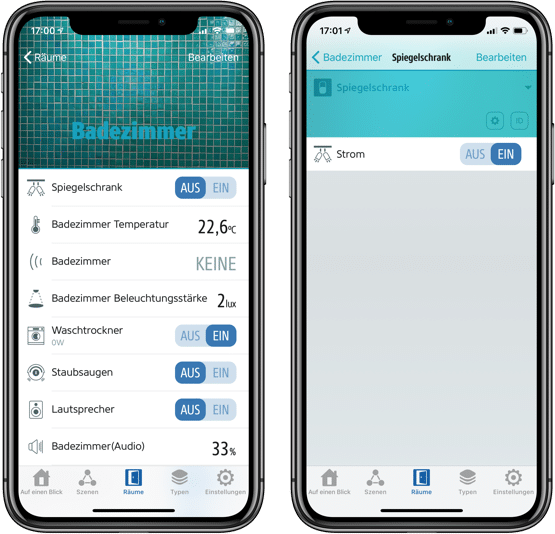
Neben dem Plugin homebridge-cmdswitch2, gibt es auch noch weitere Plugins für Homebridge die sich nun mit dem SwitchBot gut verstehen.
Unserer Community im SmartApfel-Forum war auch bereits ganz kreativ mit dem SwitchBot und Homebridge. So darf der SwitchBot nun bei einigen Nutzern den Kopf an der Kaffeemaschine oder den Türöffner drücken.
Schaut bei Fragen und für weitere Ideen gerne im entsprechenden Beitrag im SmartApfel-Forum vorbei. Wir sind darauf gespannt, welche weiteren Einsatzgebiete ihr für den SwitchBot findet.




Schreibe einen Kommentar